2、新建一个图层,按字母“D”把前背景颜色恢复到默认的黑白,然后执行:滤镜
> 渲染 > 云彩,确定后按Ctrl + Alt + F加强一下。
3、执行:滤镜 > 艺术效果 > 绘画涂抹,参数设置如图2。
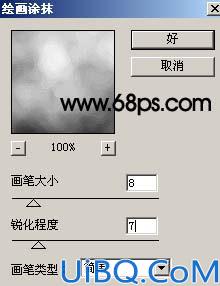
<图2>
4、执行:滤镜 > 渲染 > 光照效果,参数设置如图3,效果如图4,大致的纹理效果就出来了。

<图3>

<图4>
2、新建一个图层,按字母“D”把前背景颜色恢复到默认的黑白,然后执行:滤镜
> 渲染 > 云彩,确定后按Ctrl + Alt + F加强一下。
3、执行:滤镜 > 艺术效果 > 绘画涂抹,参数设置如图2。
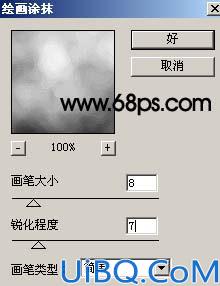
4、执行:滤镜 > 渲染 > 光照效果,参数设置如图3,效果如图4,大致的纹理效果就出来了。


精彩评论